淘宝个性签名怎么设置?淘宝个性签名设置方法
1、首先打开并登录手机上的“淘宝”;
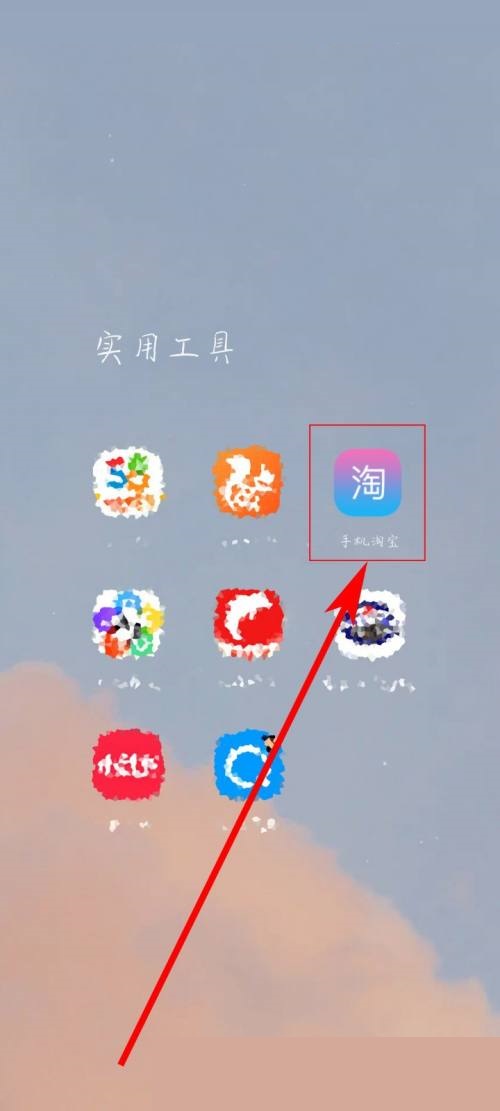
2、然后找到并点击淘宝首页右下角的“我的淘宝”;
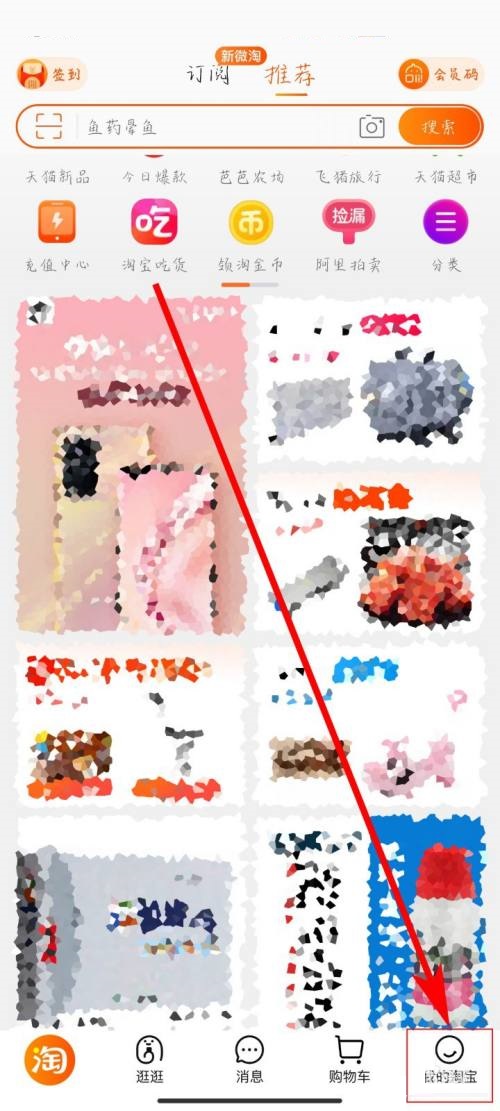
3、找到“我的淘宝”右上角的“设置”并点击;
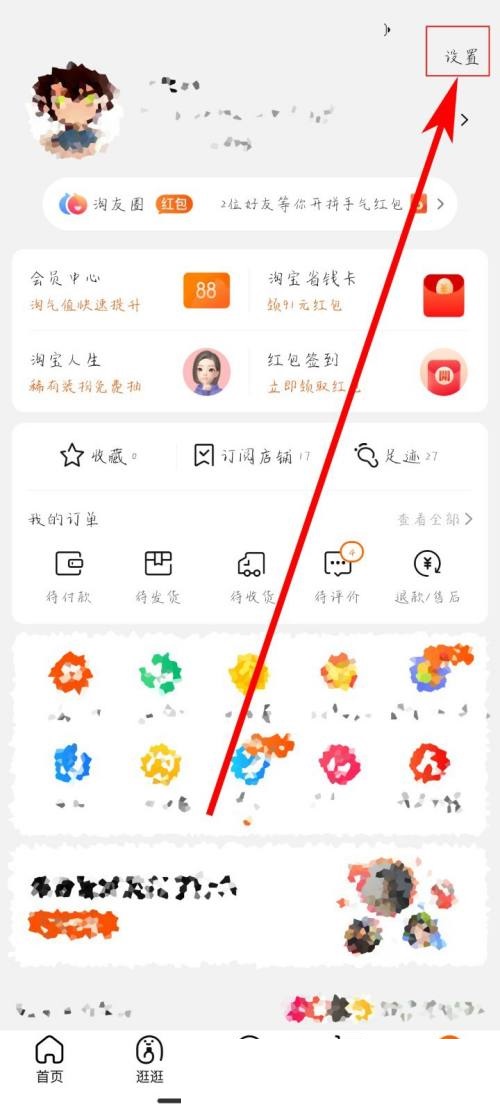
4、再找到并点击“设置”下方的头像;
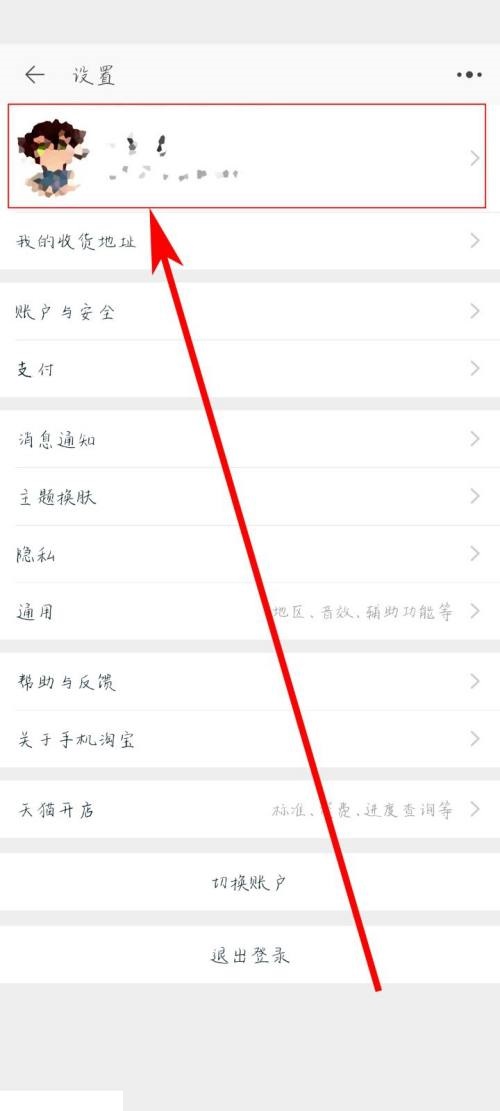
5、接着找到“个人信息”中的“个性签名”并点击;
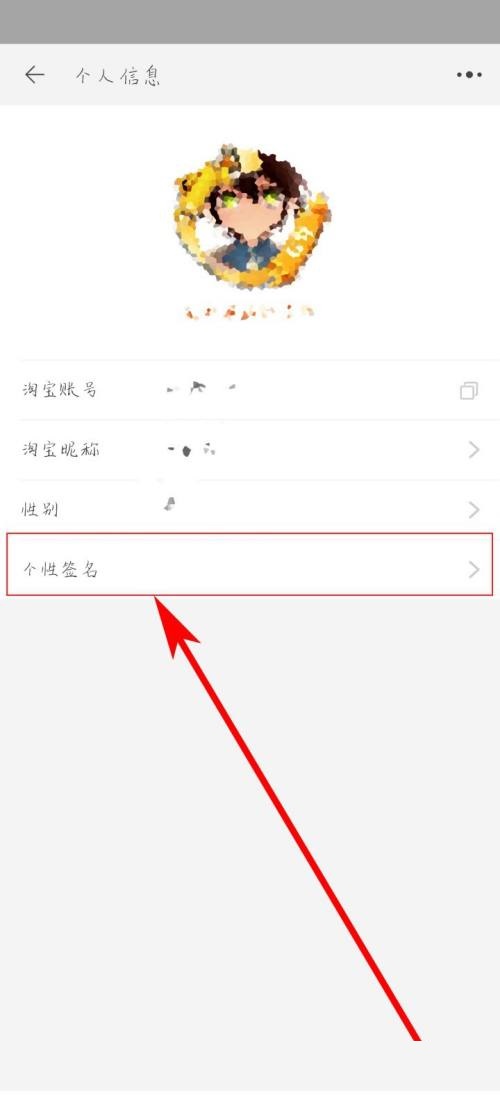
6、最后输入你的个性签名并点击右上角的“保存”。
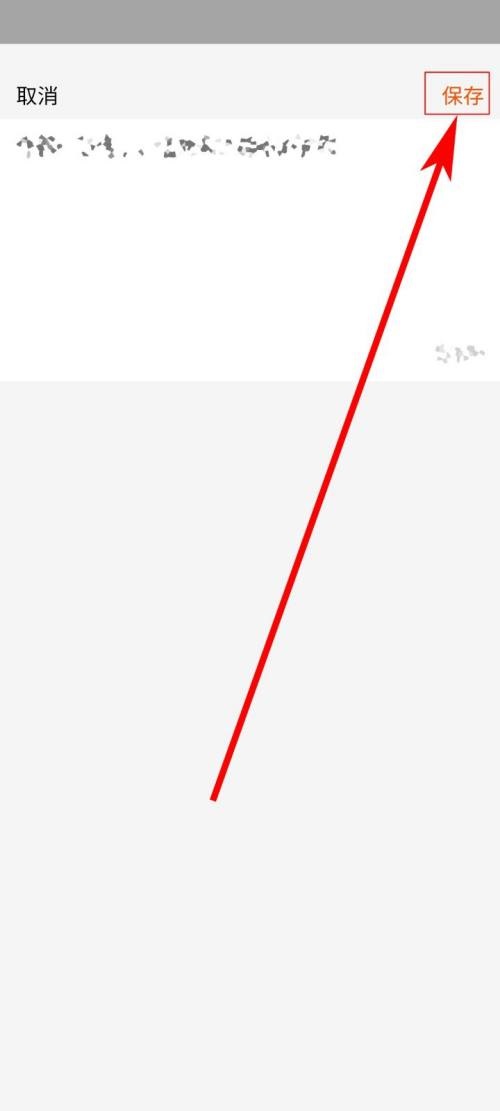
谢谢大家的观看,更多精彩教程请关注新媒体软件园!
淘宝个性签名怎么设置?淘宝个性签名设置方法
1、首先打开并登录手机上的“淘宝”;
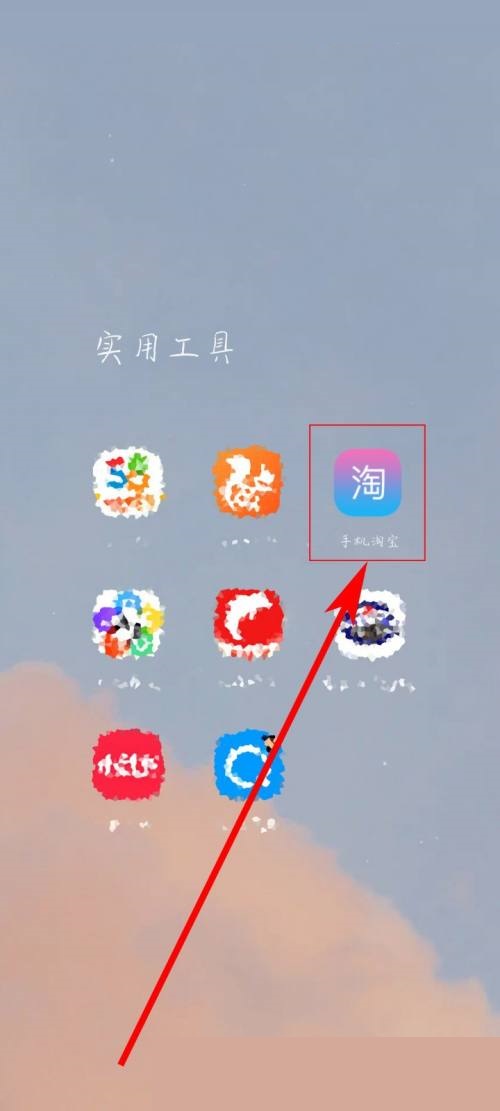
2、然后找到并点击淘宝首页右下角的“我的淘宝”;
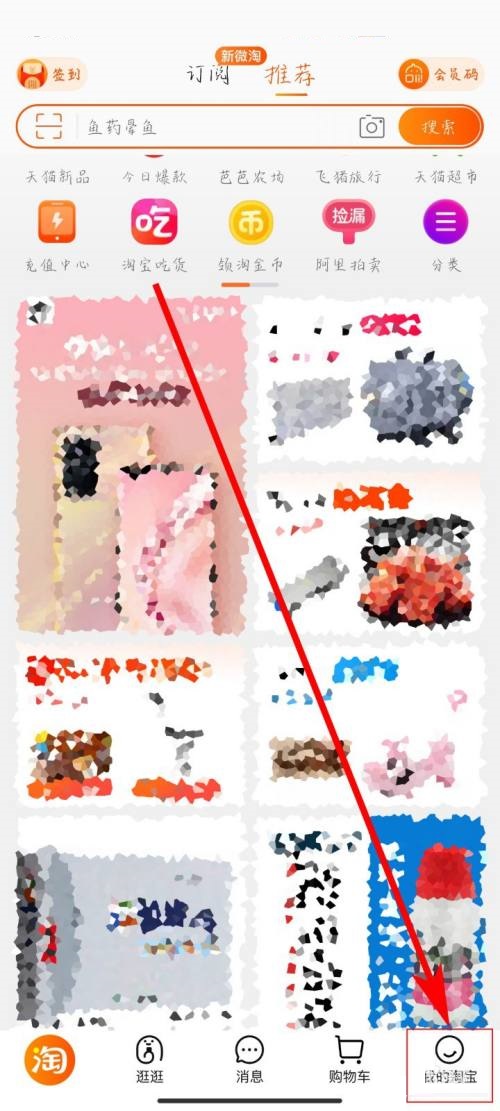
3、找到“我的淘宝”右上角的“设置”并点击;
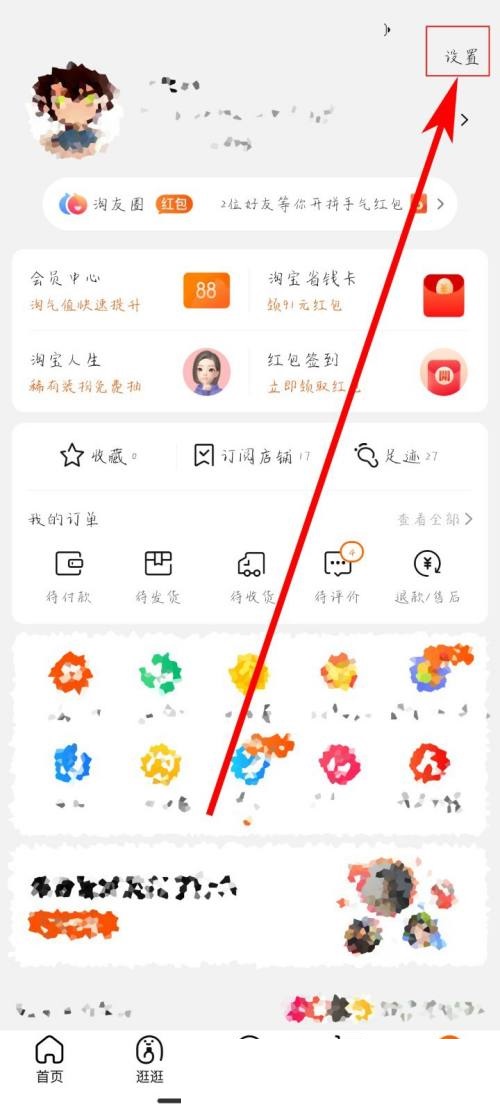
4、再找到并点击“设置”下方的头像;
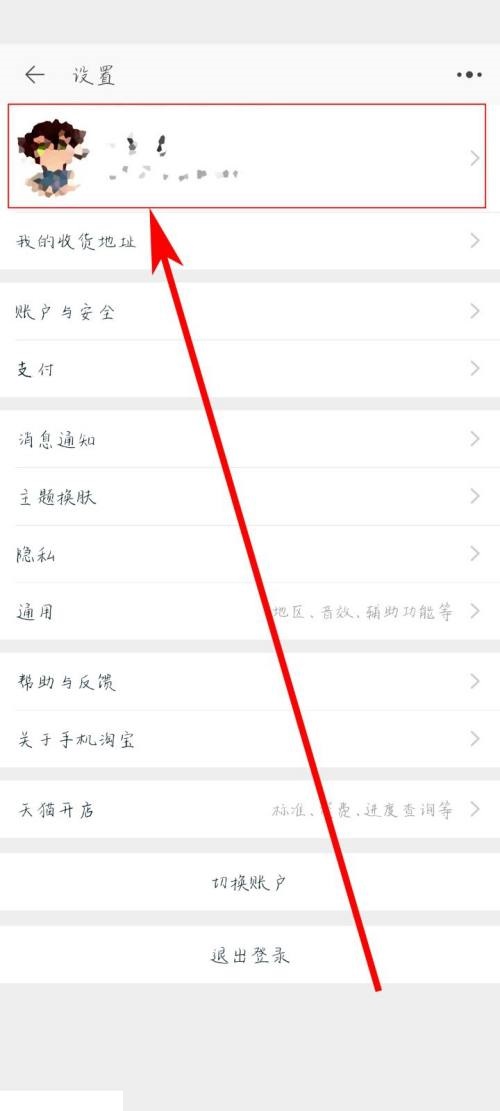
5、接着找到“个人信息”中的“个性签名”并点击;
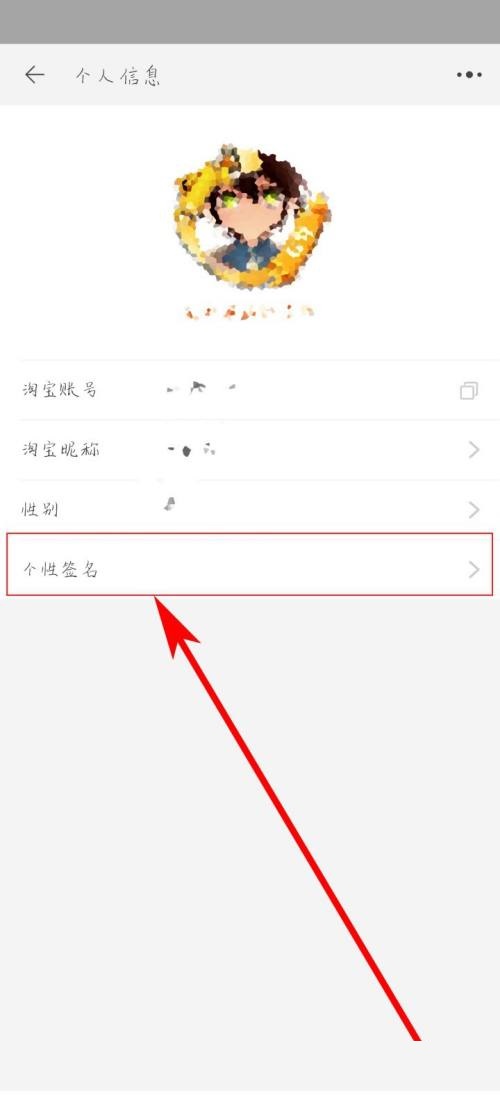
6、最后输入你的个性签名并点击右上角的“保存”。
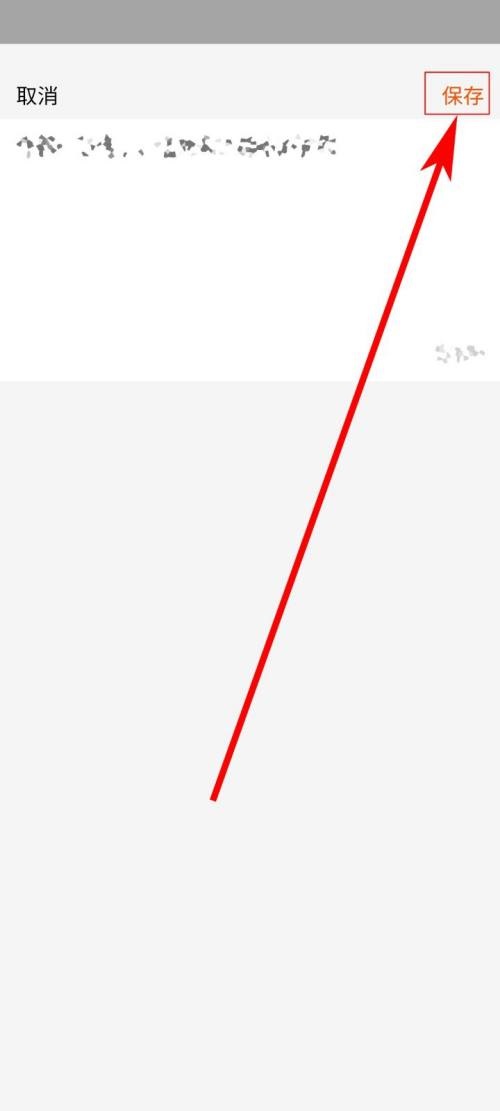
谢谢大家的观看,更多精彩教程请关注新媒体软件园!